proteus学习笔记2
- 格式:doc
- 大小:41.50 KB
- 文档页数:4
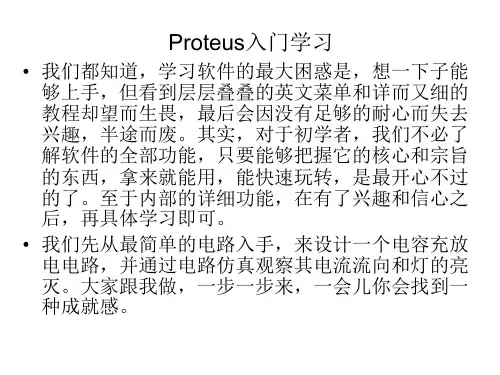
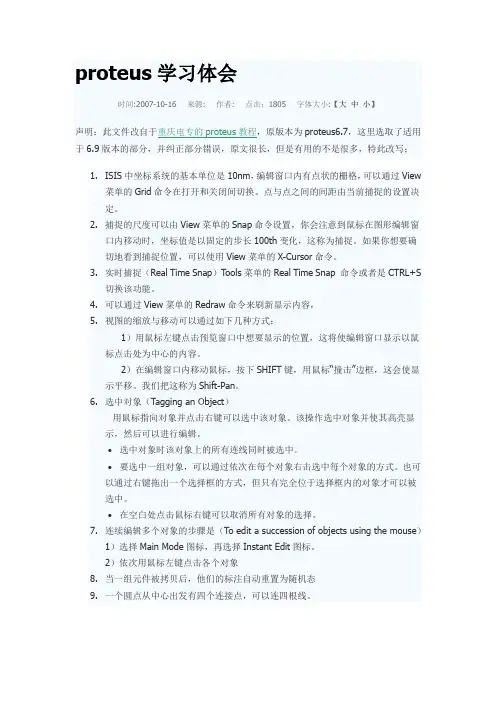
proteus学习体会时间:2007-10-16 来源: 作者: 点击:1805 字体大小:【大中小】声明:此文件改自于重庆电专的proteus教程,原版本为proteus6.7,这里选取了适用于6.9版本的部分,并纠正部分错误,原文很长,但是有用的不是很多,特此改写;1.ISIS中坐标系统的基本单位是10nm,编辑窗口内有点状的栅格,可以通过View菜单的Grid命令在打开和关闭间切换。
点与点之间的间距由当前捕捉的设置决定。
2.捕捉的尺度可以由View菜单的Snap命令设置,你会注意到鼠标在图形编辑窗口内移动时,坐标值是以固定的步长100th变化,这称为捕捉。
如果你想要确切地看到捕捉位置,可以使用View菜单的X-Cursor命令。
3.实时捕捉(Real Time Snap)Tools菜单的Real Time Snap 命令或者是CTRL+S切换该功能。
4.可以通过View菜单的Redraw命令来刷新显示内容,5.视图的缩放与移动可以通过如下几种方式:1)用鼠标左键点击预览窗口中想要显示的位置,这将使编辑窗口显示以鼠标点击处为中心的内容。
2)在编辑窗口内移动鼠标,按下SHIFT键,用鼠标“撞击”边框,这会使显示平移。
我们把这称为Shift-Pan。
6.选中对象(Tagging an Object)用鼠标指向对象并点击右键可以选中该对象。
该操作选中对象并使其高亮显示,然后可以进行编辑。
•选中对象时该对象上的所有连线同时被选中。
•要选中一组对象,可以通过依次在每个对象右击选中每个对象的方式。
也可以通过右键拖出一个选择框的方式,但只有完全位于选择框内的对象才可以被选中。
•在空白处点击鼠标右键可以取消所有对象的选择。
7.连续编辑多个对象的步骤是(To edit a succession of objects using the mouse)1)选择Main Mode图标,再选择Instant Edit图标。
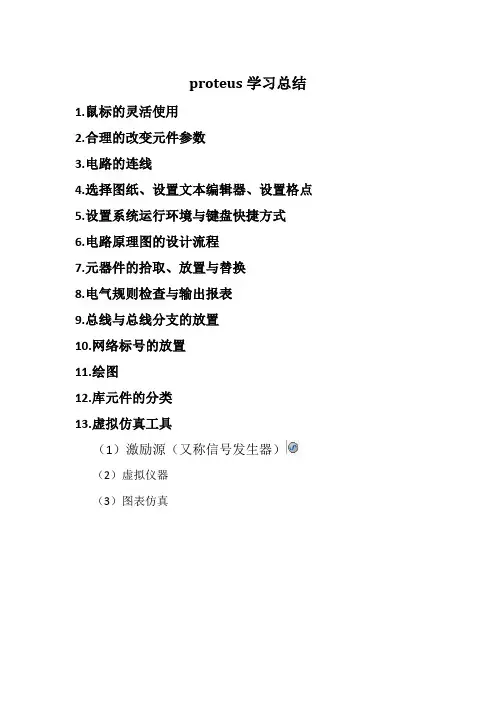
proteus学习总结1.鼠标的灵活使用2.合理的改变元件参数3.电路的连线4.选择图纸、设置文本编辑器、设置格点5.设置系统运行环境与键盘快捷方式6.电路原理图的设计流程7.元器件的拾取、放置与替换8.电气规则检查与输出报表9.总线与总线分支的放置10.网络标号的放置11.绘图12.库元件的分类13.虚拟仿真工具(1)激励源(又称信号发生器)(2)虚拟仪器(3)图表仿真1.鼠标的灵活使用(1)选中目标和查看元件属性:单击目标(左、右)完成选中,双击(左,右→左)完成属性查看(2)放大和缩小原理图:#将鼠标拖到指定的位置,滚动滚珠放大和缩小到适当大小#把鼠标指针放置在一个地方后,按下“F5”,则以鼠标指针为中心显示图形#按住Shift键移动鼠标指针到上、下、左、右边界、则图形自动平移#按住Shift键,在编辑窗口内单击鼠标左键,拖出一个欲显示的窗口(3)移动元器件#单个器件:右击选中器件,左键拖拉至指定位置#多个元件:框选待移动的元器件,左键拖拉或者单击按钮注:这里的移动元器件一般都是带线移动,而多个元件只能实现连续移动。
(4)复制元器件和删除元器件:选中要选的元件,单击按钮完成复制,单击或双击右键即可删除。
(5)旋转元件:#二维旋转:选中目标元件,单击图标#镜像旋转:选中目标元件,单击图标(6)常用的图标:○1主要模型(Main Modes ):1* 选择元件(components )(默认选择的)2* 放置连接点(交叉点)3* 标签(用总线时用到)4* 文本5* 用于绘制总线6* 用于放置子电路7* 用于即时编辑元件(用法:先单击该图标再单击要修改的元件)○2配件(Gadgets):1* 终端接口(terminals )包括VCC 、地、输出、输入等接口2* 器件引脚3* 仿真图表(graph )4* 录音机5* 信号发生器(generators )6* 电压探针7* 电流探针(注:相当与导线中串接了一个电流表)8* 虚拟仪表,有示波器等○3元件列表(The Object Selector):用于挑选元件(components)、终端接口(terminals)、信号发生器(generators)、仿真图表(graph )等。
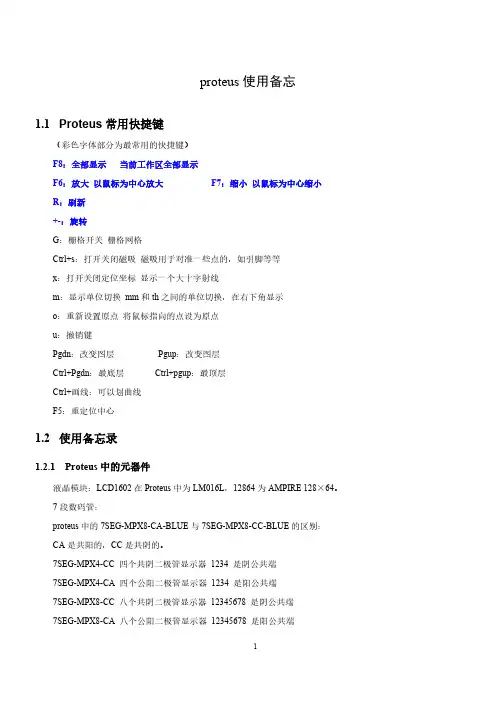
proteus使用备忘1.1Proteus常用快捷键(彩色字体部分为最常用的快捷键)F8:全部显示当前工作区全部显示F6:放大以鼠标为中心放大F7:缩小以鼠标为中心缩小R:刷新+-:旋转G:栅格开关栅格网格Ctrl+s:打开关闭磁吸磁吸用于对准一些点的,如引脚等等x:打开关闭定位坐标显示一个大十字射线m:显示单位切换mm和th之间的单位切换,在右下角显示o:重新设置原点将鼠标指向的点设为原点u:撤销键Pgdn:改变图层Pgup:改变图层Ctrl+Pgdn:最底层Ctrl+pgup:最顶层Ctrl+画线:可以划曲线F5:重定位中心1.2使用备忘录1.2.1Proteus中的元器件液晶模块:LCD1602在Proteus中为LM016L,12864为AMPIRE 128×64。
7段数码管:proteus中的7SEG-MPX8-CA-BLUE与7SEG-MPX8-CC-BLUE的区别:CA是共阳的,CC是共阴的。
7SEG-MPX4-CC 四个共阴二极管显示器1234 是阴公共端7SEG-MPX4-CA 四个公阳二极管显示器1234 是阳公共端7SEG-MPX8-CC 八个共阴二极管显示器12345678 是阴公共端7SEG-MPX8-CA 八个公阳二极管显示器12345678 是阳公共端7SEG-MPX6-CC是7段六位共阴级数码管,如果要实现动态显示必须位码(1-6)轮流通低电位,也就是片选,段码控制数码管的显示. 0-b,1-g,2-a,3-f,4-c,5-e,6-h,7-d单片机仿真电路中ISIS 中的7seg-mpx4和7seg-mpx1 区别:7seg-mpx4必须采用动态扫描的方式显示,无论你怎么接,因为7seg-mpx4的数据口都接在一起了,就是说7seg-mpx4的4个a接在了一起,4个b接在了一起,所以你必须通过控制位选依次显示数码管的某一位来实现动态效果,而7seg-mpx1如果你分别接不同的数据口的话你是可以同时控制两位或更多位的数码管的,如果你有足够多的管脚。
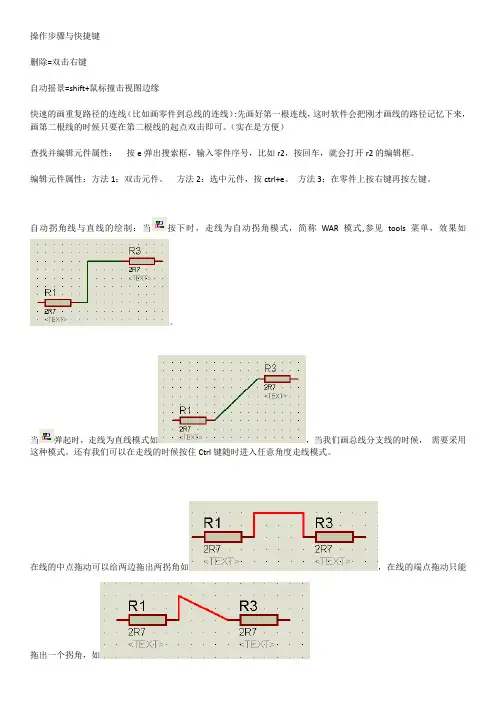
操作步骤与快捷键删除=双击右键自动摇景=shift+鼠标撞击视图边缘快速的画重复路径的连线(比如画零件到总线的连线):先画好第一根连线,这时软件会把刚才画线的路径记忆下来,画第二根线的时候只要在第二根线的起点双击即可。
(实在是方便)查找并编辑元件属性:按e弹出搜索框,输入零件序号,比如r2,按回车,就会打开r2的编辑框。
编辑元件属性:方法1:双击元件。
方法2:选中元件,按ctrl+e。
方法3:在零件上按右键再按左键。
自动拐角线与直线的绘制:当按下时,走线为自动拐角模式,简称WAR模式,参见tools菜单,效果如。
当弹起时,走线为直线模式如,当我们画总线分支线的时候,需要采用这种模式。
还有我们可以在走线的时候按住Ctrl键随时进入任意角度走线模式。
在线的中点拖动可以给两边拖出两拐角如,在线的端点拖动只能拖出一个拐角,如视图缩放快捷键F8=全部显示F7=缩小F6=放大鼠标定位+F5=手动摇景R=刷新X:鼠标形状会在正常、斜45度,全屏十字三种状态循环转换栅格的显示与隐藏:按g键切换,或者点按钮切换。
重新定位坐标原点:(作用:为了便于比较而选取的参照点)因为坐标的原点在编辑区的中间,有的地方的坐标值比较大,不利于我们进行比较。
此时可通过点击菜单命令“View” 下的“Origin” 命令,也可以点击工具栏的按钮或者按快捷键“O” 来自己定位新的坐标原点。
快捷键O的用法:先定位鼠标到指定位置,然后按O键,注意此时的状态栏显示一个粉红的坐标值0,0 若再按一次O键,坐标将会恢复到系统默认的中点位置。
同时,状态栏的坐标值会变成黑色字体。
复制零件:左键点击选中零件,点开始复制,零件编号会自动递增总线标号的命名方式:在总线上的命名形如AD[0..7]如图,若写成AD[$0..7$]则可以形成上划线效果,如同.Proteus支持将零件的引脚画成总线型,如PageUp、PageDown按钮可以在多张图纸间切换。
一些常用的零件:交流电源:Simulator Primitives →ALTERNATOR灯:Optoelectronics-> LAMP配置Set Animation Options,这样使你的仿真结果更加形象。
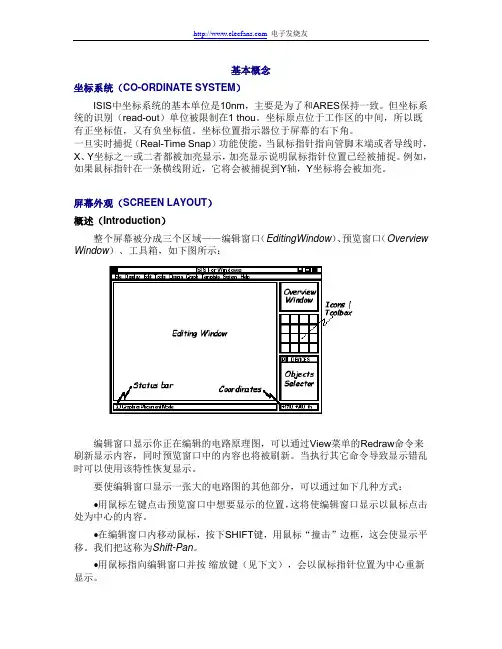
基本概念坐标系统(CO-ORDINATE SYSTEM)ISIS中坐标系统的基本单位是10nm,主要是为了和ARES保持一致。
但坐标系统的识别(read-out)单位被限制在1 thou。
坐标原点位于工作区的中间,所以既有正坐标值,又有负坐标值。
坐标位置指示器位于屏幕的右下角。
一旦实时捕捉(Real-Time Snap)功能使能,当鼠标指针指向管脚末端或者导线时,X、Y坐标之一或二者都被加亮显示,加亮显示说明鼠标指针位置已经被捕捉。
例如,如果鼠标指针在一条横线附近,它将会被捕捉到Y轴,Y坐标将会被加亮。
屏幕外观(SCREEN LAYOUT)概述(Introduction)整个屏幕被分成三个区域——编辑窗口(EditingWindow)、预览窗口(Overview Window)、工具箱,如下图所示:编辑窗口显示你正在编辑的电路原理图,可以通过View菜单的Redraw命令来刷新显示内容,同时预览窗口中的内容也将被刷新。
当执行其它命令导致显示错乱时可以使用该特性恢复显示。
要使编辑窗口显示一张大的电路图的其他部分,可以通过如下几种方式:∙用鼠标左键点击预览窗口中想要显示的位置,这将使编辑窗口显示以鼠标点击处为中心的内容。
∙在编辑窗口内移动鼠标,按下SHIFT键,用鼠标“撞击”边框,这会使显示平移。
我们把这称为Shift-Pan。
∙用鼠标指向编辑窗口并按 缩放键(见下文),会以鼠标指针位置为中心重新显示。
??????????????工具箱(The Toolbox)该区域包括一些图标(icons)和一个项目选择器(item selector)。
上部的八组图标用来选择放置不同的对象,下部的八组图标进行相应的控制。
比较特殊的,第三行的前三个图标对上部的图标进行不同对象组的切换。
在手册的前面部分的快速参考中有图标的所有功能和使用方式。
对象选择器(Object Selector)根据由图标决定的当前状态显示不同的内容。

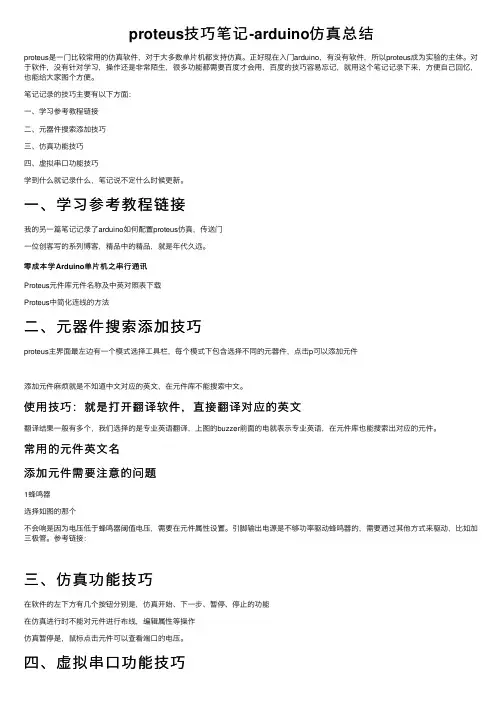
proteus技巧笔记-arduino仿真总结proteus是⼀门⽐较常⽤的仿真软件,对于⼤多数单⽚机都⽀持仿真。
正好现在⼊门arduino,有没有软件,所以proteus成为实验的主体。
对于软件,没有针对学习,操作还是⾮常陌⽣,很多功能都需要百度才会⽤,百度的技巧容易忘记,就⽤这个笔记记录下来,⽅便⾃⼰回忆,也能给⼤家图个⽅便。
笔记记录的技巧主要有以下⽅⾯:⼀、学习参考教程链接⼆、元器件搜索添加技巧三、仿真功能技巧四、虚拟串⼝功能技巧学到什么就记录什么,笔记说不定什么时候更新。
⼀、学习参考教程链接我的另⼀篇笔记记录了arduino如何配置proteus仿真,传送门⼀位创客写的系列博客,精品中的精品,就是年代久远。
零成本学Arduino单⽚机之串⾏通讯Proteus元件库元件名称及中英对照表下载Proteus中简化连线的⽅法⼆、元器件搜索添加技巧proteus主界⾯最左边有⼀个模式选择⼯具栏,每个模式下包含选择不同的元器件,点击p可以添加元件添加元件⿇烦就是不知道中⽂对应的英⽂,在元件库不能搜索中⽂。
使⽤技巧:就是打开翻译软件,直接翻译对应的英⽂翻译结果⼀般有多个,我们选择的是专业英语翻译,上图的buzzer前⾯的电就表⽰专业英语,在元件库也能搜索出对应的元件。
常⽤的元件英⽂名添加元件需要注意的问题1蜂鸣器选择如图的那个不会响是因为电压低于蜂鸣器阈值电压,需要在元件属性设置。
引脚输出电源是不够功率驱动蜂鸣器的,需要通过其他⽅式来驱动,⽐如加三极管。
参考链接:三、仿真功能技巧在软件的左下⽅有⼏个按钮分别是,仿真开始、下⼀步、暂停、停⽌的功能在仿真进⾏时不能对元件进⾏布线,编辑属性等操作仿真暂停是,⿏标点击元件可以查看端⼝的电压。
四、虚拟串⼝功能技巧串⼝是单⽚机最常⽤也是最简单的通讯⽅式,对于调试也有很⼤的帮助,在proteus中如何使⽤串⼝呢。
1使⽤虚拟端⼝在⼯具栏中可以添加虚拟端⼝,如图所⽰。
脱出两个虚拟端⼝,将rxd和txd连起来就是⼀个单⼯的串⾏通信系统。

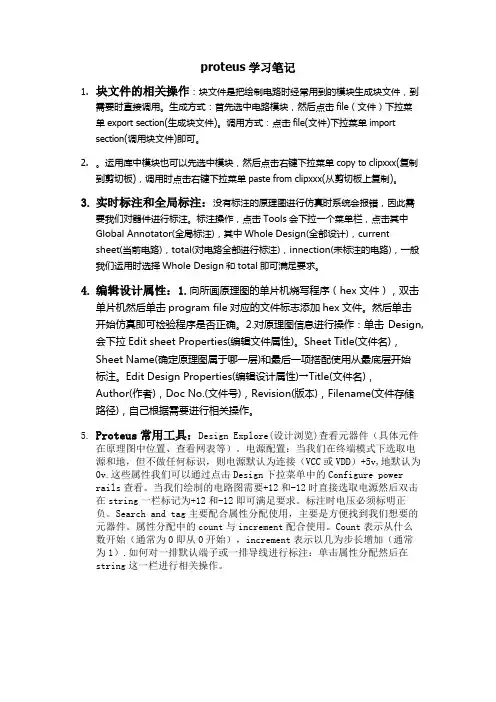
proteus学习笔记1.块文件的相关操作:块文件是把绘制电路时经常用到的模块生成块文件,到需要时直接调用。
生成方式:首先选中电路模块,然后点击file(文件)下拉菜单export section(生成块文件)。
调用方式:点击file(文件)下拉菜单importsection(调用块文件)即可。
2.。
运用库中模块也可以先选中模块,然后点击右键下拉菜单copy to clipxxx(复制到剪切板),调用时点击右键下拉菜单paste from clipxxx(从剪切板上复制)。
3.实时标注和全局标注:没有标注的原理图进行仿真时系统会报错,因此需要我们对器件进行标注。
标注操作,点击Tools会下拉一个菜单栏,点击其中Global Annotator(全局标注),其中Whole Design(全部设计),currentsheet(当前电路),total(对电路全部进行标注),innection(未标注的电路),一般我们运用时选择Whole Design和total即可满足要求。
4.编辑设计属性:1.向所画原理图的单片机烧写程序(hex文件),双击单片机然后单击program file对应的文件标志添加hex文件。
然后单击开始仿真即可检验程序是否正确。
2.对原理图信息进行操作:单击Design,会下拉Edit sheet Properties(编辑文件属性)。
Sheet Title(文件名),Sheet Name(确定原理图属于哪一层)和最后一项搭配使用从最底层开始标注。
Edit Design Properties(编辑设计属性)→Title(文件名),Author(作者),Doc No.(文件号),Revision(版本),Filename(文件存储路径),自己根据需要进行相关操作。
5.Proteus常用工具:Design Explore(设计浏览)查看元器件(具体元件在原理图中位置、查看网表等)。
电源配置:当我们在终端模式下选取电源和地,但不做任何标识,则电源默认为连接(VCC或VDD)+5v,地默认为0v.这些属性我们可以通过点击Design下拉菜单中的Configure power rails查看。

实验一:Proteus软件的学习一、实验目的1、熟悉Proteus工具软件的使用方法。
2、掌握利用Proteus进行电路搭建,仿真观察运行结果的基本过程及操作方法。
二、界面简介安装完Proteus后,(PS:软件装好桌面默认没有快捷方式)运行ISIS Professional,会出现以下窗口界面:为了方便介绍,分别对窗口内各部分进行中文说明(见上图)。
下面简单介绍各部分的功能:1.原理图编辑窗口:顾名思义,它是用来绘制原理图的。
2.预览窗口:它可显示两个内容,一个是:当你在元件列表中选择一个元件时,它会显示该元件的预览图;另一个是,当你的鼠标焦点落在原理图编辑窗口时(即放置元件到原理图编辑窗口后或在原理图编辑窗口中点击鼠标后),它会显示整张原理图的缩略图,并会显示一个绿色的方框,绿色的方框里面的内容就是当前原理图窗口中显示的内容,因此,你可用鼠标在它上面点击来改变绿色的方框的位置,从而改变原理图的可视范围。
3.模型选择工具栏:主要模型:1* 选择元件(默认选择的)2* 放置连接点3* 放置标签(用总线时会用到)4* 放置文本5* 用于绘制总线6* 用于放置子电路7* 用于即时编辑元件参数(先单击该图标再单击要修改的元件)配件:1* 终端接口:有VCC、地、输出、输入等接口2* 器件引脚:用于绘制各种引脚3* 仿真图表:用于各种分析,如Noise Analysis4* 录音机5* 信号发生器6* 电压探针:使用仿真图表时要用到7* 电流探针:使用仿真图表时要用到8* 虚拟仪表:有示波器等2D图形:1* 画各种直线2* 画各种方框3* 画各种圆4* 画各种圆弧5* 画各种多边形6* 画各种文本7* 画符号8* 画原点等4.元件列表:用于挑选元件(components)、终端接口(terminals)、信号发生器(generators)、仿真图表(graph)等。
举例,当你选择“元件(components)”,单击“P”按钮会打开挑选元件对话框,选择了一个元件后(单击了“OK”后),该元件会在元件列表中显示,以后要用到该元件时,只需在元件列表中选择即可。
1、RESPACK,排阻2、BUTTON 独立按键3、NPN PNP 三极管4、SOUNDER 蜂鸣器5、16*16点阵画法:首先,从Proteus元件库中找到“MA TRIX-8X8-RED”元器件,并将四块该元器件放入Proteus 文档区编辑窗口中。
此时需要注意,如果该元器件保持初始的位置(没有转动方向),我们要首先将其左转90°,使其水平放置,那么此时它的左面8个引脚是其行线,右边8个引脚是其列线(当然,如果你是将右转,则右边8个引脚是行线)。
然后我们将四个元器件对应的行线和列线分别进行连接,使每一条行线引脚接一行16个LED,列线也相同。
并注意要将行线和列线引出一定长度的引脚,以便下面我们使用。
6. 使用数码管:首先,在元器件库里边查找到数码管,在元器件查找浏览器(点击P即可打开)中输入*7seg*,其中‘*’为通配符,代表任何字符或者字符串;7seg为数码管在proteus中的名字的一部分,点击Enter确认即可找到如附件所示的数码管列表。
其次,要选择袭击需要的数码管双击即可添加到元件库了。
说明:名字后缀中的“CC”为共阴极,“CA”为共阳极。
共阴极与共阳极的驱动方式不一样,恰巧相反!7. protues中的1个4位的数码管是属于那种带译码器(而现实中是没有买的),而7个引脚的是带的,你若要在protues中改的话,这个真不好说,首先,在单片机中你要改端口,二来呢你还要改程序,这显然不好另一个很好的办法,用7447芯片来转换,你不妨在protues中输入7447,把这个芯片调出来,你会发现有A、B、C、D4个端口,还有QA到QG7个端口另外三个引脚是全部接高电平,不能接低电平,还有,那个7个引脚的数码管得是共阳的,不可共阴,在按照顺序接起来,在protues中仿真,就可出结果8.使用网络标号在工具栏找到属性分配工具,按上图格式填写,然后依次点击网络标号的小圈圈。
PROTEUS VSM 教程A.A.-- 介绍介绍...设计和仿真软件Proteus VSM 是一个很有用的工具,它可以帮助学生和专业人士提高他们的模拟和数字电路的设计能力。
.它允许对电路设计采用图形环境,在这种环境中,你可以使用一个特定符号来代替元器件,并完成不会对真实电路造成任何损害的电路仿真操作。
.它可以仿真仪表以及可描述在仿真过程中所获得的信号的图表。
.更让人兴奋的是,它可以仿真目前流行的单片机,如PICS, ATMEL-AVR, MOTOROLA, 8051 等。
.在设计综合性方案中,你可以利用ARES 开发印制电路板。
启动程序:1、- 开始菜单 -> 所有程序 -> Proteus 6 Professional -> ISIS 6 Professional2、在桌面双击下面图标B.B.-- 基本电路基本电路 # # 例例1 交流电供电交流电供电交流电供电 1.- 点击 Pick Devices Pick Devices 按钮,(该按钮位于工作区左边的面板中,就是那个P 按钮),这是会打开标题为Pick Devices 的对话框。
2.- 在Category 列表框中 (位于左边) 找到Simulator PrimitivesSimulator Primitives,这是会在Results 中列出该类的所有元件(如果该类有太多元件,你利用Sub Sub-Category Category 列表框过滤),ALTERNATOR ALTERNATOR 就是我们要找的交流电电源。
3.- 在Results 中双击 ALTERNATOR ALTERNATOR ALTERNATOR 会在The Object SelectorThe Object Selector(元件列表框)列出ALTERNATORALTERNATOR。
4.- 同样的方法添加LAMP LAMP,在Category Category->Optoelectronics Optoelectronics Optoelectronics--> LAMP LAMPLAMP。
1.生成网络表文件:TOOLS---Netlist complier----ok,网络列表主要包含的内容:原理图中各个元件电气属性,原理图中各个网络的电气属性,在ISIS中彼此互连的一组元件引脚称为一个网络2.对原理图进行电气规则检查,可以检测出各种可能存在的错误报表,例如空的引脚、没有连接的电源、没有连接的网络标号等。
TOOLS---ELectrical rule check3.标题栏、说明文字和头块的放置:4.标题栏:--对象选择器中选择MARKER----OK--DESIGN--EDIT DESIGN PROPERTIES---输入该设计的标题等信息---OK--2D图形工具栏中的--在原理图中拖放一个标题块区域---右击选中该对象,并单击左键编辑属性---再选中模式工具栏---单击上述标题块区域输入文字,在style中可以该文字属性5.在原理图中放置头块:(1)直接放置HEADER块:——对象选择器中P按钮出现PICK SYMBOLS对话框,在LIBRARIES中选择SYSTEM,在Object中选择HEADER,---在原理图合适位置放置头块,,可以在DESIGN--EDITDESIGN properties中修改属性(2) 自行设计头块:按照添加标题块同样的步骤,适用于放置公司LOGO等个性化设计。
6.proteus库文件名称中英文对照IAND 与门ANTENNA 天线 BA TTERY 直流电源 BELL 铃,钟BVC 同轴电缆接插件BRIDEG 1 整流桥(二极管) BRIDEG 2 整流桥(集成块) BUFFER 缓冲器 BUZZER 蜂鸣器 CAP 电容CAPACITOR 电容CAPACITOR POL 有极性电容 CAPV AR 可调电容CIRCUIT BREAKER 熔断丝 COAX 同轴电缆 CON 插口CRYSTAL 晶体整荡器 DB 并行插口 DIODE 二极管DIODE SCHOTTKY 稳压二极管 DIODE V ARACTOR 变容二极管 DPY_3-SEG 3段LED DPY_7-SEG 7段LEDDPY_7-SEG_DP 7段LED(带小数点) ELECTRO 电解电容 FUSE 熔断器 INDUCTOR 电感INDUCTOR IRON 带铁芯电感 INDUCTOR3 可调电感 JFET N N沟道场效应管 JFET P P 沟道场效应管 LAMP 灯泡LAMP NEDN 起辉器 LED 发光二极管 METER 仪表MICROPHONE 麦克风 MOSFET MOS管MOTOR AC 交流电机 MOTOR SERVO 伺服电机 NAND 与非门 NOR 或非门 NOT 非门 NPN 三极管NPN DAR NPN三极管 NPN-PHOTO 感光三极管 OPAMP 运放 OR 或门PHOTO 感光二极管 PNP 三极管PNP DAR PNP三极管 POT 滑线变阻器PELAY-DPDT 双刀双掷继电器 RES1.2 电阻RES3.4 可变电阻RESISTOR BRIDGE ? 桥式电阻 RESPACK ? 电阻 SCR 晶闸管 PLUG ? 插头PLUG AC FEMALE 三相交流插头 SOCKET ? 插座SOURCE CURRENT 电流源 SOURCE VOLTAGE 电压源 SPEAKER 扬声器 SW ? 开关SW-DPDY ? 双刀双掷开关 SW-SPST ? 单刀单掷开关 SW-PB 按钮按键开关buttonTHERMISTOR 电热调节器 TRANS1 变压器 TRANS2 可调变压器TRIAC ? 三端双向可控硅 TRIODE ? 三极真空管 V ARISTOR 变阻器 ZENER ? 齐纳二极管 DPY_7-SEG_DP 数码管 SW-PB 开关元件名称中文名说明 7407 驱动门 1N914 二极管 74Ls00 与非门 74LS04 非门 74LS08 与门74LS390 TTL 双十进制计数器7SEG 4针BCD-LED 输出从0-9 对应于4根线的BCD码7SEG 3-8译码器电路 BCD-7SEG转换电路AlterNATOR 交流发电机AMMETER-MILLI mA安培计 AND 与门BA TTERY 电池/电池组 BUS 总线 CAP 电容CAPACITOR 电容器 CLOCK 时钟信号源 CRYSTAL 晶振D-FLIPFLOP D触发器 FUSE 保险丝 GROUND 地 LAMP 灯LED-RED 红色发光二极管proteus库文件名称中英文对照IILM016L 2行16列液晶可显示2行16列英文字符,有8位数据总线D0-D7,RS,R/W,EN三个控制端口(共14线),工作电压为5V。
贵州电子信息职业技术学院Proteus入门教程Octhic Luo 编写第一章概述---------------------------------------------------------------------------------------------------21.1 认识Proteus----------------------------------------------------------------------------------------------21.2 进入Proteus ISIS----------------------------------------------------------------------------------------21.3 工作界面--------------------------------------------------------------------------------------------------2第二章项目实践---------------------------------------------------------------------------------------------32.1 项目一-----------------------------------------------------------------------------------------------------32.1.1 电路设计---------------------------------------------------------------------------------------------32.1.2 电路图绘制------------------------------------------------------------------------------------------42.1.3 电路调试---------------------------------------------------------------------------------------------9项目二----------------------------------------------------------------------------------------------------102.2.1 电路设计-------------------------------------------------------------------------------------------102.2.2 电路图绘制----------------------------------------------------------------------------------------112.2.3 电路调试-------------------------------------------------------------------------------------------14第一章概述1.1 认识ProteusProteus是英国Labcenter Electronics公司开发的EDA软件。
(1)Proteus原理图元器件库详细说明当你在用Proteus的时候,你是否真的清楚它们的元件库呢?如果你不清楚的话,也许这个对你有点用!!PROTEUS原理图元器件库详细说明Device.lib 包括电阻、电容、二极管、三极管和PCB的连接器符号ACTIVE.LIB 包括虚拟仪器和有源器件DIODE.LIB 包括二极管和整流桥DISPLAY.LIB 包括LCD、LEDBIPOLAR.LIB 包括三极管FET.LIB 包括场效应管ASIMMDLS.LIB 包括模拟元器件VALVES .LIB 包括电子管ANALOG.LIB 包括电源调节器、运放和数据采样ICCAPACITORS.LIB 包括电容COMS.LIB 包括4000系列ECL.LIB 包括ECL10000系列MICRO.LIB 包括通用微处理器OPAMP.LIB 包括运算放大器RESISTORS.LIB 包括电阻FAIRCHLD .LIB 包括FAIRCHLD 半导体公司的分立器件LINTEC.LIB 包括LINTEC公司的运算放大器NATDAC.LIB 包括国家半导体公司的数字采样器件NATOA.LIB 包括国家半导体公司的运算放大器TECOOR.LIB 包括TECOOR公司的SCR 和TRIACTEXOAC.LIB 包括德州仪器公司的运算放大器和比较器ZETEX .LIB 包括ZETEX 公司的分立器件也许部分因版本回有所不同,这是PROTEUS 6.7的版本。
(2)如何删除左边元件列表中的元件点edit 中的Tidy可以删去所有你没用到的零件,但如果想只删其中指定的零件,似乎Proteus 没有这个功能。
在器件箱中删除任意元件的方法:1.先在图纸中右键删除你在器件箱中指定的元件。
2.选中编辑(Edit)--整理选项(Tidy)--确定。
3.整理选项(Tidy)可以删除图纸上没有物理连接和在图纸工作区域以外的所有元件。
怎样可以看见电路中的电流流动?菜单\System\Set Animation Options\Show Wire Current with Arrows ? 后面打勾怎样看高低电平?在元件脚上有一个正方形的小点,红色为高电平,蓝色为低电平(3)元件库元件名称及中英对照AND 与门ANTENNA 天线BATTERY 直流电源BELL 铃,钟BVC 同轴电缆接插件BRIDEG 1 整流桥(二极管)BRIDEG 2 整流桥(集成块)BUFFER 缓冲器BUZZER 蜂鸣器CAP 电容CAPACITOR 电容CAPACITOR POL 有极性电容CAPVAR 可调电容CIRCUIT BREAKER 熔断丝COAX 同轴电缆CON 插口CRYSTAL 晶体整荡器DB 并行插口DIODE 二极管DIODE SCHOTTKY 稳压二极管DIODE VARACTOR 变容二极管DPY_3-SEG 3段LEDDPY_7-SEG 7段LEDDPY_7-SEG_DP 7段LED(带小数点)7SEG-MPX8-CC proteus中8位共阴数码管7SEG-MPX4-CC proteus中4位共阴数码管7SEG-MPX4-C A proteus中4位共阴数码管数码管:7SEG-MPX4-CC 四个公阴二极管显示器1234 是阴公共端7SEG-MPX8-CC 八个公阴二极管显示器12345678 是阴公共端7SEG-MPX4-CA 四个公阳二极管显示器1234 是阳公共端7SEG-MPX8-CA 八个公阳二极管显示器12345678 是阳公共端ELECTRO 电解电容FUSE 熔断器INDUCTOR 电感INDUCTOR IRON 带铁芯电感INDUCTOR3 可调电感JFET N N沟道场效应管JFET P P沟道场效应管LAMP 灯泡LAMP NEDN 起辉器LED 发光二极管METER 仪表MICROPHONE 麦克风MOSFET MOS管MOTOR AC 交流电机MOTOR SERVO 伺服电机NAND 与非门NOR 或非门NOT 非门NPN NPN三极管NPN-PHOTO 感光三极管OPAMP 运放OR 或门PHOTO 感光二极管PNP 三极管NPN DAR NPN三极管PNP DAR PNP三极管POT 滑线变阻器PELAY-DPDT 双刀双掷继电器RES1.2 电阻RES3.4 可变电阻RESISTOR BRIDGE ? 桥式电阻RESPACK ? 电阻SCR 晶闸管PLUG ? 插头PLUG AC FEMALE 三相交流插头SOCKET ? 插座SOURCE CURRENT 电流源SOURCE VOLTAGE 电压源SPEAKER 扬声器SW ? 开关SW-DPDY ? 双刀双掷开关SW-SPST ? 单刀单掷开关SW-PB 按钮THERMISTOR 电热调节器TRANS1 变压器TRANS2 可调变压器TRIAC ? 三端双向可控硅TRIODE ? 三极真空管VARISTOR 变阻器ZENER ? 齐纳二极管DPY_7-SEG_DP 数码管SW-PB 开关元件名称中文名说明7407 驱动门1N914 二极管74Ls00 与非门74LS04 非门74LS08 与门74LS390 TTL 双十进制计数器7SEG 4针BCD-LED 输出从0-9 对应于4根线的BCD码7SEG 3-8译码器电路BCD-7SEG转换电路ALTERNATOR 交流发电机AMMETER-MILLI mA安培计AND 与门BATTERY 电池/电池组BUS 总线CAP 电容CAPACITOR 电容器CLOCK 时钟信号源CRYSTAL 晶振D-FLIPFLOP D触发器FUSE 保险丝GROUND 地LAMP 灯LED-RED 红色发光二极管LM016L 2行16列液晶可显示2行16列英文字符,有8位数据总线D0-D7,RS,R/W,EN 三个控制端口(共14线),工作电压为5V。
proteus学习笔记1.块文件的相关操作:块文件是把绘制电路时经常用到的模块生成块文件,到需要时直接调用。
生成方式:首先选中电路模块,然后点击file(文件)下拉菜单export section(生成块文件)。
调用方式:点击file(文件)下拉菜单importsection(调用块文件)即可。
2.。
运用库中模块也可以先选中模块,然后点击右键下拉菜单copy to clipxxx(复制到剪切板),调用时点击右键下拉菜单paste from clipxxx(从剪切板上复制)。
3.实时标注和全局标注:没有标注的原理图进行仿真时系统会报错,因此需要我们对器件进行标注。
标注操作,点击Tools会下拉一个菜单栏,点击其中Global Annotator(全局标注),其中Whole Design(全部设计),currentsheet(当前电路),total(对电路全部进行标注),innection(未标注的电路),一般我们运用时选择Whole Design和total即可满足要求。
4.编辑设计属性:1.向所画原理图的单片机烧写程序(hex文件),双击单片机然后单击program file对应的文件标志添加hex文件。
然后单击开始仿真即可检验程序是否正确。
2.对原理图信息进行操作:单击Design,会下拉Edit sheet Properties(编辑文件属性)。
Sheet Title(文件名),Sheet Name(确定原理图属于哪一层)和最后一项搭配使用从最底层开始标注。
Edit Design Properties(编辑设计属性)→Title(文件名),Author(作者),Doc No.(文件号),Revision(版本),Filename(文件存储路径),自己根据需要进行相关操作。
5.Proteus常用工具:Design Explore(设计浏览)查看元器件(具体元件在原理图中位置、查看网表等)。
电源配置:当我们在终端模式下选取电源和地,但不做任何标识,则电源默认为连接(VCC或VDD)+5v,地默认为0v.这些属性我们可以通过点击Design下拉菜单中的Configure power rails查看。
当我们绘制的电路图需要+12和-12时直接选取电源然后双击在string一栏标记为+12和-12即可满足要求。
标注时电压必须标明正负。
Search and tag主要配合属性分配使用,主要是方便找到我们想要的元器件。
属性分配中的count与increment配合使用。
Count表示从什么数开始(通常为0即从0开始),increment表示以几为步长增加(通常为1).如何对一排默认端子或一排导线进行标注:单击属性分配然后在string这一栏进行相关操作。
6.电器规则的检查:主要用途是检查是否有元件未连接等错误。
为仿真做准备。
点击其快捷图标即可查看整个原理图的相关信息。
此操作是进行仿真前的必备操作。
7.BOM:该操作主要是把原理图的元器件清单展示出来。
点击Tools(工具栏)下拉的Bills of Materials即可进行查看。
其中有以网页形式输出、以ASCII码形式输出、CSO格式是名词间以逗号分隔(器件信息很全)通过Edit BOM Script 对输出的脚本文件进行操作。
8.打印电路原理图:一般选择1:1或适合图纸的输出格式。
Portrait(垂直输出),Landscape(水平输出)。
用虚拟打印机输出成.XPS格式,还可以复制到word文档里。
也可以用截图工具。
9.高级运用:1.总线操作。
在元器件模式中点击P然后在keywords中输入BUS 则库中所有总线器件都会显示出来。
总线连接是都是从低到高依次连接。
总线网络标记:必须通过总线标记才能把小的总线合并成大的总线模式(例如把两个8位总线合并成一个16位总线)双击导线将两个要合并的总线以相同名字命名按递增方式。
使用模式中的总线端子可以实现总线(无线)任意组合和总线之间的连接。
2.总线与导线之间的连接,首先选取总线模式,取一根总线,然后总线与总线相连。
然后将导线与总线模式选出的总线相连。
最后利用属性分配给予相同的标注。
还可以利用默认端子和总线端子实现无线连接。
10.分等级电路设计:作用:将大型原理图分解成若干小的部分。
还可以将图纸设置的足够大。
设置图纸的方法:点击System下拉菜单Set Sheet Sizes即可以进行设置。
要设置比较大时可以选择A2、A1等。
分等级电路即是把一个庞大的项目分成若干小块。
查看系统例程点击help下拉的sample即可进行查看。
右击该成原理图下拉goto Child sheet 即可看下一层图。
还可以通过快捷键page up 和page down来看上一级或下一级子图。
11.教你如何绘制多层图:要想绘制多层图,必须使用模式中的子图模式(Subcircuit Mode).然后在原理图编辑区放置一个子图模式的方框。
将你要设置的模块剪切进入子图模块。
然后要用子图中的输出端子和终端模式中的输出端子。
12.信号发生器使用这方面资料可以查看help里面的文档。
信号发生器属性左下角有四个选项若选上Current Source则信号不再是电压信号而变成电流信号。
若选上Isolate Before则表示和前级电路隔离(即信号发生器所在位置前后电路断开,这样方便我们对局部电路进行调试。
主要和电压探针一起使用,电压探针可以隔离后级电路)。
13.虚拟仪器使用:1.示波器使用可以测试四路信号,与信号发生器一样都有一个已接地默认端子。
仿真时只有开始仿真后示波器的显示窗口才会显示出来。
用AC档时则直流偏移量被滤除。
用DC档就是将信号完整显示出来。
Invert档就是将信号反相。
A+B则是将两通道信号叠加。
准确读取示波器示数还可以用Cursors按钮的标尺来进行测量。
Horizontal中的Source按钮选择第一个有黄色标志时表示将四个通道的信号分别显示出来。
若选择A通道则表示以A通道输入的电压值为横坐标,以B、C、D通道的电压值为纵坐标。
示波器中最重要知识点为触发:第一栏下方的Position即为触发位置,触发条件在Trigger面板中level来确定触发电平。
Auto为自动触发一直处于触发状态。
而one-shot表示一次触发便于我们进行测量排查节点错误。
逻辑分析仪主要用来分析数字电路。
必须点击Capture才能对信号进行捕获显示在逻辑仪上。
有时没有捕捉到信号可能由于精度设置不合适。
2.定时计数器CE(使能端)在高电平才能工作。
RST(复位端)在高电平时处于复位状态。
频率计功能:测量信号频率。
计数功能:首先选取计数模式。
14.虚拟终端:进行数据传输:(VIRTUAL TERMNAL)模拟单片机与上位机通信而设置的。
15.SPI调试器:属于同步串行通信方式。
查找SPI芯片时直接输入SPI即可。
SPI调试器有三种工作模式,监视器(Monitor)模式、主机(Master)模式。
通过该调试器可以清楚的看到单片机向存储器写了些什么东西。
该器件还可以作为主机向存储器写入东西。
通过调试器面板右下角写入栏写入数据然后点击Queue将数据发送。
存储器芯片以ASCII码值显示。
16.函数发生器有两个输出端子同相输出端和反相输出端。
控制面板上有两个控制uin(单极性)和bi(双极性)。
数字信号发生器(PATTERN GENERATOR)其内部可以产生一个数字时钟,若不用内不时钟则要通过CLKIN端将外部时钟接入。
同时HOLD端子姐高电平则输出端数据保持不变。
因此我们在运用时要将HOLD接地。
TRIG(复位)OE(输出使能端,接高电平才能输出我们期待的信号)CLKOUT(内部时钟输出端)便于我们观察内部输出的时钟,CASCADE(如果我们引脚输出一个序列,它就输出一个高电平,复位时也输出高电平)。
可以直接在显示面板进行频率等设置。
通过双击旋钮来输入数字。
还可以在复位端进行输出几个字节再复位的高级操作。
如何配置输出序列的值:可以通过单步方式左击白色方框将其变成黑色方框。
17.图表仿真:只有电压、电流探针及信号源才能使用图表仿真。
要使用图表仿真则要将探针添加到图表里。
添加方法有三种:1选中探针拖到图表中2.在图表中单击鼠标右键再点击里面的Add Traces然后进行选择既可以进行添加。
3.选中模块然后点击菜单栏里Graph中的Add Traces也可进行添加。
最后右击simulation graph即可进行仿真。
图表属性我们要根据信号频率来对开始时间和截止时间进行设计。
还有对横轴纵轴进行设置。
还有initial DC solution(初始化直流解决方案),选上该选项时则在直流时电感短路电容短路,可以避免计算机的计算。
Always simulation(始终仿真)若选上该选项,在电路没有改变时,始终保持上次结果。
反之不保持。
一般默认选上减小计算机负担。
SPICE Option(仿真选项对于初学者建议不要修改)Set Y-Scale(设置y轴范围)。
信号属性测量:双击表头拖住鼠标左键不放会出现一个绿色测量尺。
按住CTRL键会拖出另一个测量尺。
混合图表(MIXED)进行混合仿真操作与前面图表仿真一样。
DC sweep(直流扫描功能):1.绘制直流传输特性曲线2.绘制电路中有一个参数变化的器件对电路静态工作点的影响曲线(一个变量)。
TRANSFER功能:绘制半导体器件传输特性曲线(最多两个参考源).FREQUENCE(interval(间隔:线性和非线性。
将探针放在右下角还可以显示相位曲线。
测量输入阻抗时在探针的expression设置为1/P,绘制输出阻抗也同理))功能:1.绘制电路频率特性曲线(一个参考源)2.绘制输入阻抗和输出阻抗特性曲线(很有助于设计滤波器).AC SWEEP(可以绘制多条频率曲线)功能:根据电路中元器件参数的不同,绘制多条频率响应曲线(一个变量,一个参考源).测量二极管传输特性曲线时需要将电压源设置成变量。
直接改Voltage是错误的。
要点击Manual Edit(菜单编辑)然后修改文本(VALUE=X)图表里的变量也要设置成X。
19.设计滤波器:截止频率计算:F=1/(2*PI*R*C)。